携帯用ゲーム機として人気のPSPはスマホではできないゲームができたり様々な魅力があります。ですが、もしPSPを使わずにスマホやPCでPSPのゲームを遊ぶことが出来たらとても嬉しいですよね?今回はそんな夢のようなソフト「PPSSPP」についてまとめていきます。
目次
PPSSPPとは?

PPSSPPとは、PSPのゲームをPCやスマホで遊べるようにするエミュレーターのことです。PPSSPPをお使いの端末にダウンロードすることで、PSPのゲームをPCやスマホで遊ぶことができるようになります。
注意点や転送方法などを順番に詳しく紹介していきます。
注意点
実機テスト用の無料署名のため有効期限が7日間になっています。
7日を経過するとアプリはホーム画面に残り続けますが起動することはできません。
再度CydiaImpacterからインストールすれば使用可能となります。
ゲームデータの転送方法
ここからは、転送の「PPSSPP」とは様々な端末でPSPソフトをプレイすることの出来るエミュレータです。
(ゲーム機本体を再現するもの)WindowsやAndroid、Mac、OS、Xなど現在存在する数多くのOSで動作に対応しています。PSPソフトのUMDディスクから吸い取ったISOファイルや
自作ソフト「homebrew」を読み込みプレイすることが可能です。
UMDディスクと改造済みPSPが手元にあれば問題ありません)
操作に関しては、「PCやスマホにつなぐことのできるコントローラー」
又は、PCであればキーボードの操作、スマホやタブレットの場合は
画面上にボタンを表示して操作することが可能です。
実際にインストールしてみよう!ツール別で導入方法を紹介
PPSSPPをAndroidスマホにインストールする

1.Android端末のブラウザでPPSSPPと調べて開くか、playstoreで「PPSSPP」と検索をし、
「PPSSPP」をインストールします。
2.インストールが完了したら、PPSSPPのアイコンをタップして起動をします。
※PPSSPPのapkファイルをダウンロードして手動でインストールすることも出来ます。
その場合はインストールをする前に設定アプリから「セキュリティ」の提供元不明のアプリにチェックを入れなければいけません。DLはこちらから→http://ppsspp.org/guides.html
遊びたいゲームを用意する
起動させたいPSPゲームのISOファイルを用意します。PSPFilerなどを使ってUMDディスクからISOファイルの吸出しを行います。※吸出しにはCFWを導入したPSPが必要になります。
もちろんメモリースティックやPCにISOファイルがあればそれも再利用可能となります。
2.用意をしたISOファイルを、PPSSPPを使いたいWindowsPCや
Android端末の好きな場所にコピーをします。
自作ソフトの場合でも同様に導入できます。好きな自作ソフトをダウンロードするなどをして用意し、
EBOOT.PBPが入ったフォルダをWindowsPCや
Android端末上の任意の場所にコピーをしておいてください。
PPSSPPをiOSにインストールする

iOSでPPSSPPをインストールするのは誰でも可能で脱獄も不要ですることが出来ます。
こちらはAppstoreでインストールすることはできないので、非公式のものになります。
この次では”サイドロード(Sideload)”という方法を使用してインストールをしていきます。
1.CydiaImpacterをPCへインストールします→http://www.cydiaimpactor.com/
2.PPSSPPのipaファイルを公式サイトからダウンロードします
→ https://build.ppsspp.org/?page/downloads
3.CydiaImpacterを起動して、iPhoneを接続します。
4.CydiaImpacterにipaファイルをドラッグ&ドロップします。
5.自身のAppleIDを入力してiPhone(iPadでも可能)にインストールします。
6.インストール完了後iPhoneで証明書を信頼して、PPSSPPを起動させます。
その時に必要なもの
・CydiaImpacter
・PPSSPPのipaファイル
・AppleID
・遊びたいゲームのISOファイル(それは吸い出しをしてください)
操作方法
1.まず最初に、PPSSPPのファイルをダウンロードします。
2.iPhoneをPCに接続して、CydiaImpacterを起動させます。
接続をしたiPhone名が表示されていれば無事に接続されています。
3.PPSSPPのipaファイルをCydiaImpacterにドラッグ&ドロップします。
4.次にAppleIDを聞かれるので入力をしOKをクリックします。
5.その後パスワードを聞かれるので入力しOKをクリックします。
6.AppleIDとパスワードの入力が問題無ければサイドロードを開始します。
7.設定→一般と開き、プロファイルとデバイス管理→(デベロッパAPP)
自分のAppleIDをタップします。
その後、「自分のAppleIDを信頼」と表示されてくるので、信頼をクリックしてください。
8.ホーム画面にあるPPSSPPが起動できたら作業は完了です。
基本的な流れについてご説明させていただきます。
1.PCからISOファイルをiPhoneへ移動させます。
2.ISOファイルをインストールする際に作成された「PPSSPP」フォルダ内へ保存します。
3.PPSSPPを起動して、追加したISOファイルを探して起動させます。
PPSSPPをWindowsPCにインストールする
1.次のリンクから最新のWindows版PPSSPPのzipファイルをダウンロードしてそれを
好きな場所に展開します。http://ppsspp.org/
2.展開をしたPPSSPPフォルダを開いて、
PPSSPPWindows64.exe(32ビット版Windowsの場合はPPSSPPWindows.exe)を
起動していきます。
又は、インストーラ版をダウンロードしてインストールをします。
PPSSPPを動かす為のスペック

ではPPSSPPを動かす為のスペックをご紹介します。
最低スペック
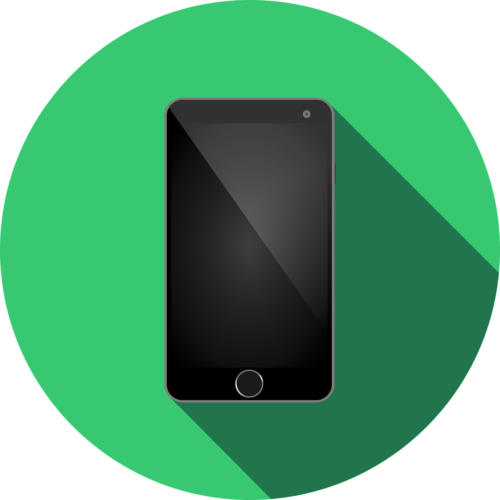
最低スペックとしては
- OS ; Windows 7 の64bit以上 or Linux の 64bit以上
- CPU : SSE3
- メモリ : 4GB以上
- GPU : OpenGL 2.0処理可能
となっています。
推奨スペック

推奨スペックは
- プロセッサ : Snapdragon 800 ~ (AnTuTuベンチマーク56,000〜)
- メモリ : 4GB以上
となっています。
PPSSPPの使い方を解説!






